Yurich Koshurich
0
5631
931
Google Assistant är mycket användbart. Jag använder det personligen dagligen för att kontrollera väderrapporter, få min dagliga orientering och följa mitt favoritidrottslag. Även om jag inte har haft några problem med att använda Google Assistant tidigare så har jag sett många klaga på att det inte fungerar korrekt. Oftast klagar folk över att assistenten inte svarar på dem när de använder kommandot “Ok Google”. I den här artikeln ska vi ta en titt på flera lösningar som kan lösa problemet. Så om Ok Google inte fungerar för dig så här kan du fixa det:
Ok Google fungerar inte? Så här åtgärdar du det
Det finns många orsaker till att "Ok Google" kanske inte fungerar på din Android-enhet. Det är därför vi kommer att ta en titt på flera lösningar för samma problem. Prova alla på din enhet för att se vilken som löser ditt Ok Google problem som inte fungerar:
1. Dra tillbaka röstmodellen
En av de största skyldigheterna bakom att Ok Google inte fungerar är att användarna inte tog sig tid att ställa in röstkommandot korrekt. Om du inte har tränat ditt Ok Google-röstkommando korrekt, kan Google Assistant kanske inte känna igen din röst. Det är därför du bör ta dig lite tid att göra om din röstmodell.
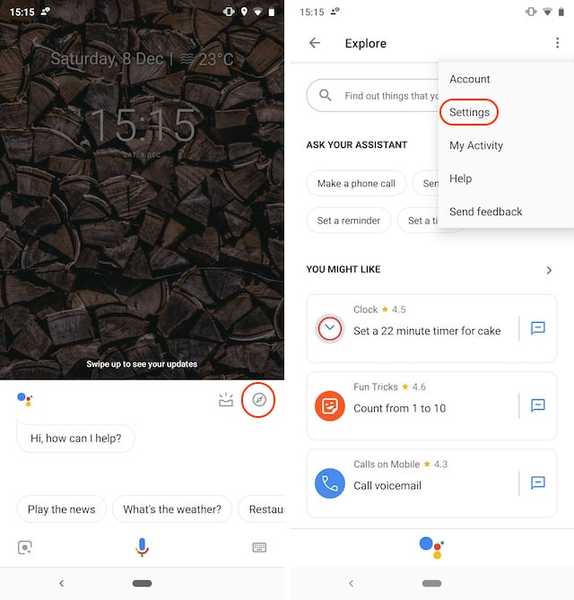
För att omskolera din röstmodell, först, öppna Google Assistant och tryck sedan på symbolen i det övre högra hörnet (markerad på bilden ovan). Klicka nu på trepunktsmenyn och tryck sedan på Inställningar. Här under fliken Assistant bläddrar du ner för att hitta menyn “Assistant-enheter” och knackar på enheten.
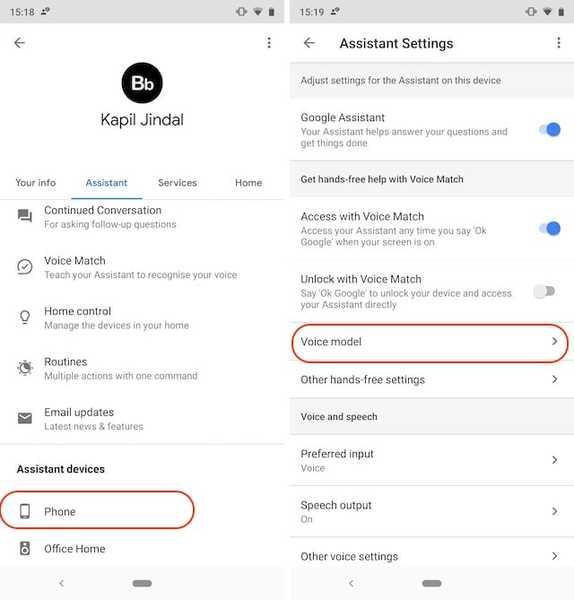
Nu behöver du bara göra tryck på "Röstmodell" -> "Retrain röstmodell" och följ stegen för att återbilda din röstmodell till Google Assistant.
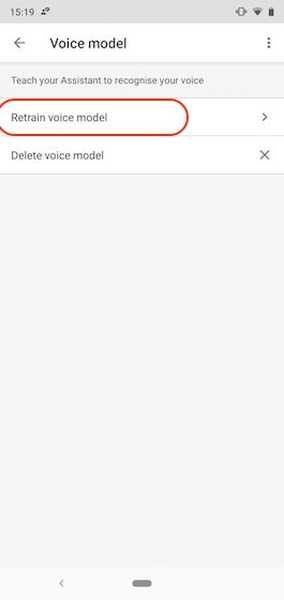
2. Rensa cache för Google-appen
En annan sak du kan göra är att rensa cache från Google-appen så att det kan få en ny start. Att göra det, öppna appen Inställningar på din telefon och gå sedan till Apps -> Google.
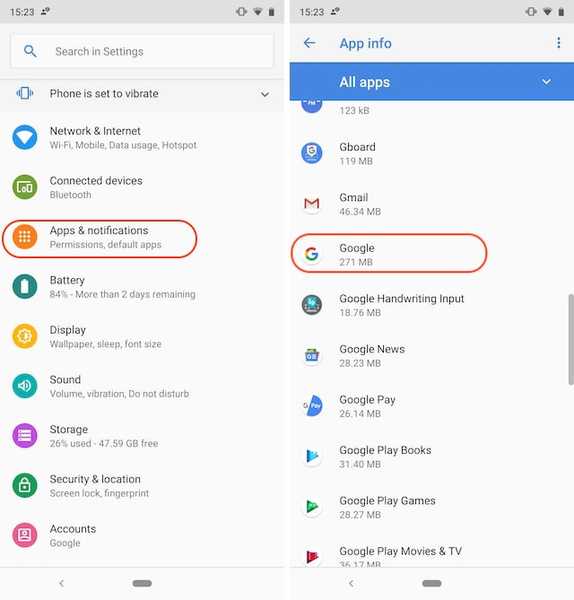
Nu, tryck på “Storage” och rensa cachen genom att trycka på “CLEAR CACHE” -knappen. En sak att notera här är att appen Inställningar på din telefon kan se annorlunda ut än min eftersom du kanske inte använder en lager Android-enhet. Oroa dig inte, stegen är desamma och fungerar på valfri telefon.

3. Installera om Google-appen
Om att rensa cachen inte fungerar för dig, kan du behöva avinstallera programmet och sedan installera om det på din enhet. Avinstallationsprocessen är ganska enkel och jag hoppas att du vet hur du gör det på din specifika Android-enhet. Om inte, följ stegen nedan eftersom de är universella och fungerar på alla Android-enheter.
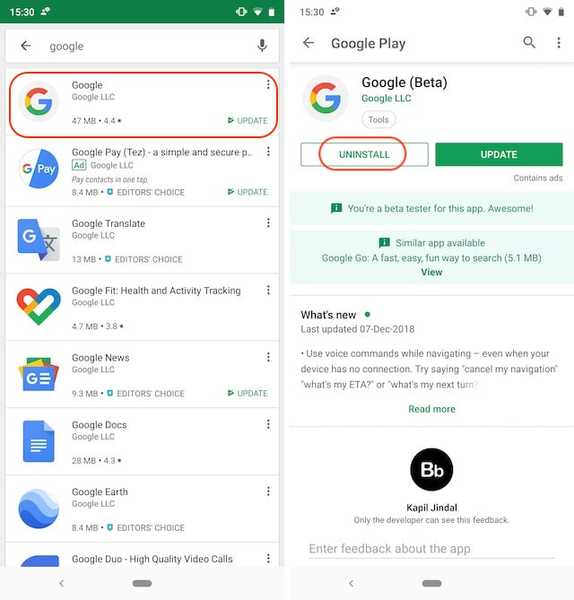
Öppna först Play Store och sök sedan efter Google. Klicka på resultatet markerat på bilden ovan och tryck sedan på knappen "Avinstallera". Starta om din Android-enhet och upprepa sedan samma process. Den enda skillnaden här är att du trycker på knappen "Installera" för att installera appen på din enhet.
4. Kontrollera språkinställningarna
Ibland fungerar kommandot "Ok Google" inte på din enhet eftersom du har valt fel språkinställningar. För att se till att det inte är fallet med dig, starta Google-appen och gå sedan till Mer -> Inställningar -> Röst -> Språk, och se till att rätt språk för din region är valt.
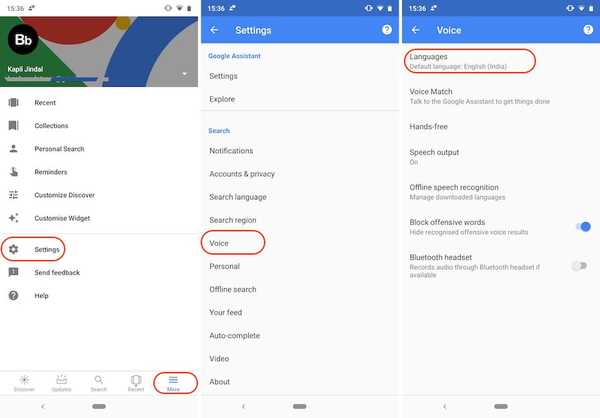
5. Gör en mikrokontroll
Eftersom Ok Google beror på telefonens mikrofon är det alltid bra att se om den är i gott skick eller inte. Ibland är en felaktig mikrofon orsaken till att Ok Google inte fungerar på din telefon. För att göra en mikrokontroll, öppnar du bara en inspelningsapp på din telefon och spelar in din röst. Om det inte låter som det ska, är problemet med din mikrofon och du bör få den att repareras.
SE OCH: 10 bästa Android-appar för samtalsinspelare (2018)
Skaffa Ok Google arbetar på din enhet
Jag hoppas att dessa lösningar hjälper dig att få Ok Google att fungera på din Android-enhet. Om du fortfarande står inför något problem, kommentera nedan med ditt enhetsnamn och modell så att vi kan kolla in det om problemet är specifikt för din enhet eller inte. Om du vill dela några tips om Ok Google fungerar inte problem med oss, är kommentaravsnittet allt ditt.















